Diagram streamgraph adalah jenis diagram area bertumpuk yang berguna untuk menampilkan volume gabungan di berbagai kategori atau dari waktu ke waktu.
Dengan Editor Konfigurasi Diagram, Anda dapat membuat diagram streamgraph dengan memulai dari diagram area di Looker. Diagram streamgraph memerlukan dua dimensi dan satu ukuran.
Misalnya, diagram streamgraph berikut menampilkan Total Harga Jual untuk beberapa nilai Kategori yang berbeda, yang diplot berdasarkan Bulan Pembuatan Pesanan. Kategori ditumpuk satu sama lain untuk menunjukkan kontribusi setiap kategori terhadap total, serta perubahan total dari waktu ke waktu.
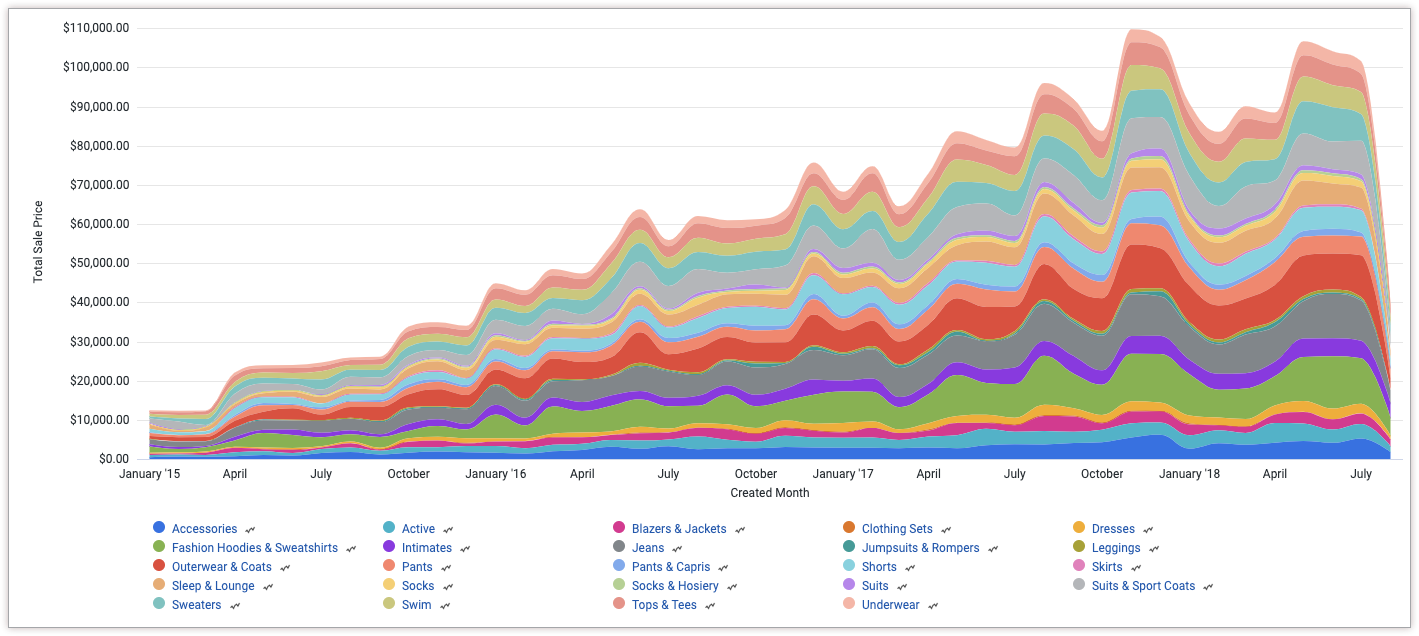
Prasyarat
Untuk mengakses Editor Konfigurasi Diagram, Anda harus memiliki izin can_override_vis_config.
Menulis cuplikan JSON
Untuk membuat diagram streamgraph, mulailah dari cuplikan JSON berikut:
{
chart: {
type: 'streamgraph',
}
}
Membuat diagram streamgraph
Untuk membuat diagram streamgraph, ikuti langkah-langkah berikut:
Lihat diagram area di Eksplorasi, atau edit diagram area di Look atau dasbor.
Untuk contoh ini, sebaiknya mulai dari diagram area dengan dua dimensi dan satu ukuran. Satu dimensi harus diputar. Diagram awal Anda mungkin terlihat seperti contoh berikut:
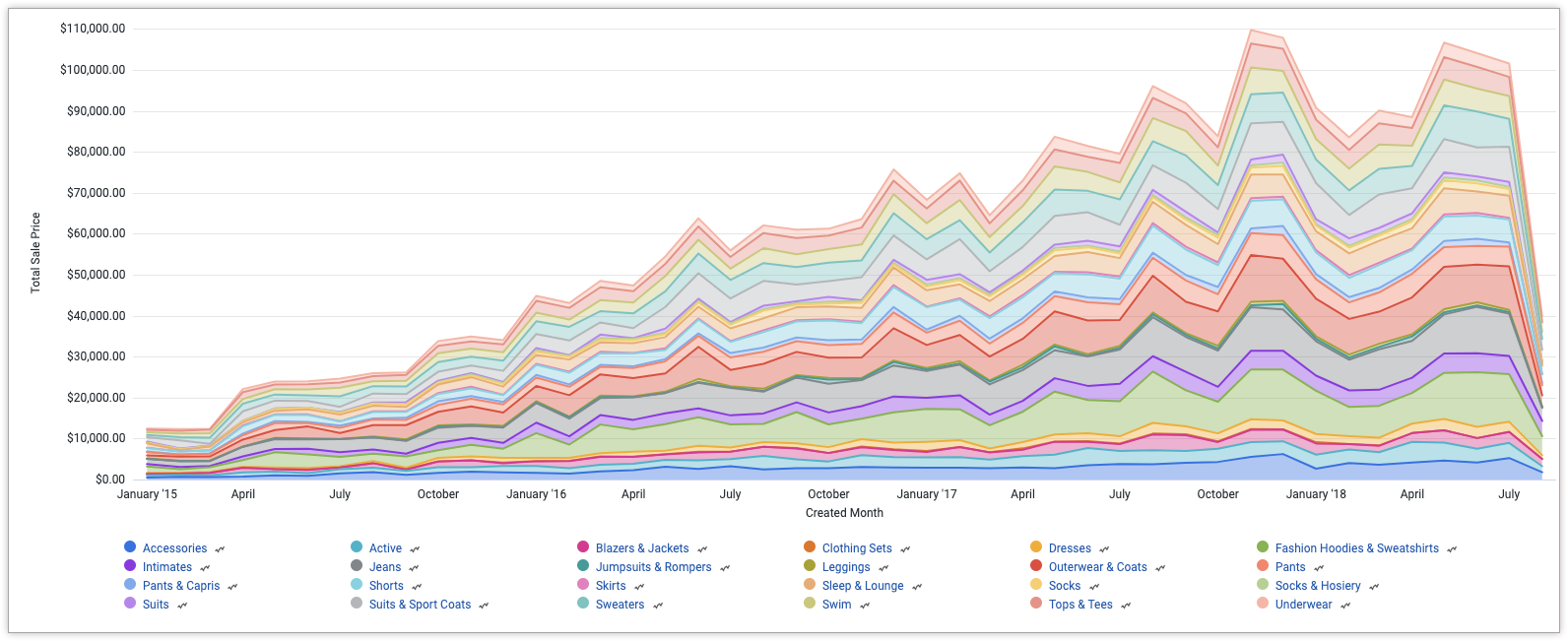
Buka menu Edit dalam visualisasi.
Di tab Plot, klik tombol Edit Chart Config. Looker akan menampilkan dialog Edit Chart Config.
Pilih bagian Chart Config (Override), lalu masukkan JSON HighCharts dari bagian Menulis cuplikan JSON di halaman ini.
Agar Looker dapat memformat JSON Anda dengan benar, klik <> (Format kode).
Untuk menguji perubahan, klik Pratinjau.
Untuk menerapkan perubahan, klik Terapkan. Visualisasi akan ditampilkan menggunakan nilai JSON kustom.
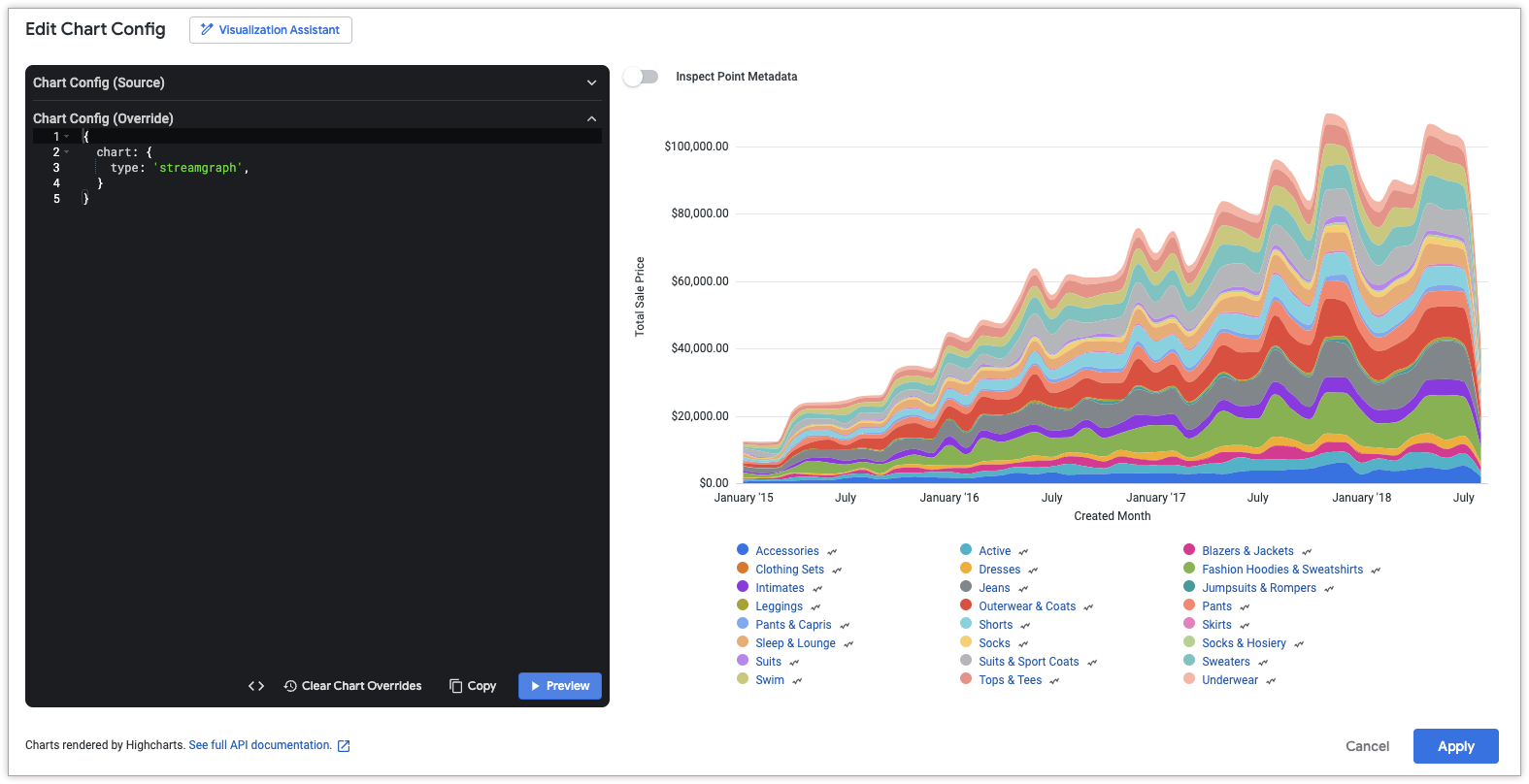
Setelah menyesuaikan visualisasi, Anda dapat menyimpannya.

